Comment inverser un MP4 et le lire en arrière sans perdre en qualité
Inverser un MP4 affiche la lecture vidéo en arrière. Contrairement à d’autres effets vidéo, de nombreux vloggers et vidéastes l’utilisent pour produire des clips amusants ou créatifs. Par exemple, quelqu'un a filmé de la pluie dans une vidéo MP4, l'a inversée et a attiré beaucoup de likes. Pour être honnête, tout le monde peut créer le même effet si vous utilisez le bon outil. Ce didacticiel vous montre les moyens les plus simples d'inverser un fichier vidéo MP4 sur un ordinateur de bureau et en ligne.

Certaines personnes n'éditent pas de fichiers vidéo car elles pensent que les logiciels de montage vidéo sont très difficiles à utiliser. C'est vrai dans la plupart des cas, mais Blu-ray Master Vidéo Convertisseur Ultime est flexible et permet aux gens moyens d'inverser un MP4 sans aucune compétence technique.
Principales caractéristiques du meilleur éditeur MP4
Étape 1Ouvrir MP4
Lancez le meilleur logiciel d'édition MP4 à condition de l'installer sur votre ordinateur. Allez au Boîte à outils fenêtre dans le ruban supérieur et choisissez Vidéo inversée. Ouvrez une fenêtre de l'Explorateur de fichiers et recherchez le MP4 que vous souhaitez inverser. Faites glisser et déposez la vidéo sur l'interface pour l'ouvrir.
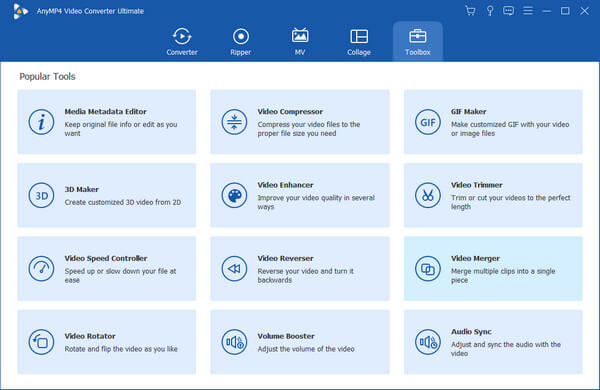
Étape 2Inverse MP4
Si vous avez l'intention d'inverser l'intégralité du MP4, passez à l'étape suivante. Pour inverser une partie du fichier MP4, réinitialisez le début et la fin sur la timeline à l'aide des curseurs. Les cases vous indiqueront l'heure exacte.
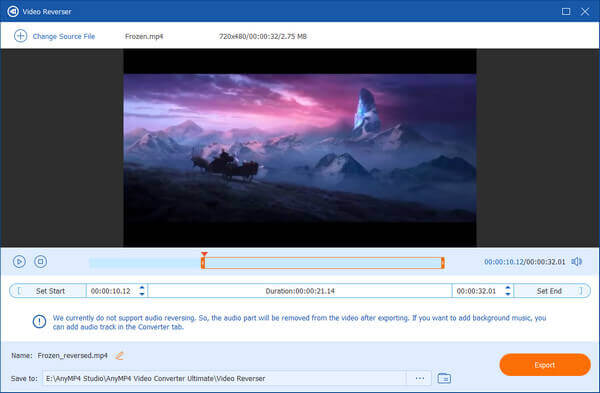
Étape 3Enregistrer MP4
Entrez un nom de fichier dans le champ Nom champ, cliquez sur le Dossier bouton pour définir un dossier de sortie. Enfin, cliquez sur le Exporter bouton pour enregistrer le MP4 inversé.
Il existe quelques applications d'édition vidéo en ligne qui peuvent inverser votre MP4. D'après nos recherches, EZGIF est l'option la plus simple. Il n’a aucune option liée au paiement ou à l’inscription. Le seul inconvénient est la mauvaise qualité du rendu.
Étape 1Visitez https://ezgif.com/reverse-video dans un navigateur lorsque vous souhaitez inverser un MP4.
Étape 2Clique le Parcourir et ouvrez le fichier MP4 cible. La taille maximale du fichier est de 100 Mo. Frappez le Télécharger une video bouton pour continuer.
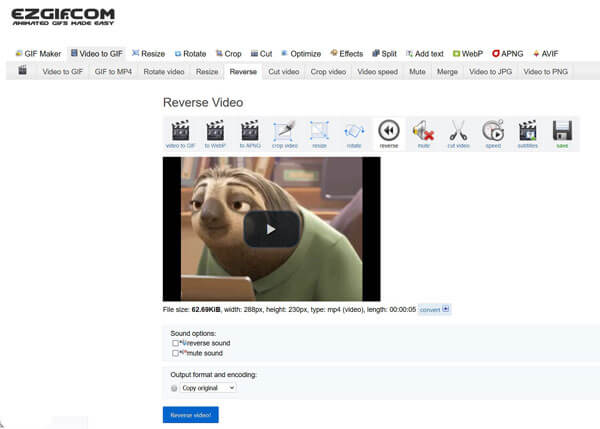
Étape 3Maintenant, vous pouvez décider de son inversé ou Son muet sous le Options sonores lors de l'inversion de MP4. Cliquez ensuite sur le Vidéo inversée bouton.
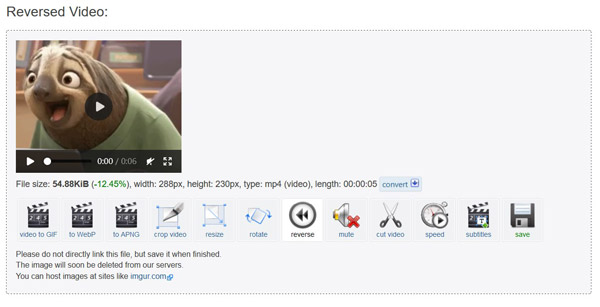
Étape 4Attendez la fin du processus et cliquez sur le sauvegarder icône pour télécharger le MP4.
iMovie est l'éditeur vidéo intégré sur Mac OS X. Il équipe les outils de montage vidéo de base, notamment l'inversion d'un MP4. Gardez à l'esprit qu'iMovie ne prend en charge qu'une partie des fichiers MP4. Si vous utilisez un MacBook Pro/Air ou un iMac, suivez les étapes ci-dessous.
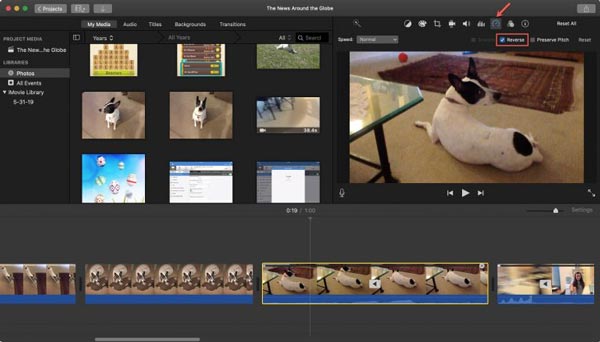
Étape 1Créez un nouveau projet de film dans le Projets panneau et importez le MP4 cible en appuyant sur le bouton Importer bouton.
Étape 2Placez la vidéo sur la timeline et sélectionnez-la.
Étape 3Clique le Vitesse au-dessus du panneau de composition et cochez la case à côté de Inverse.
Conseil: Si vous souhaitez simplement inverser un clip du MP4, divisez la vidéo en clips et sélectionnez le clip souhaité avant d'inverser.
Étape 4Maintenant, vous pouvez enregistrer ou partager le MP4 inversé en appuyant sur le bouton Partager icône.
Note: Si iMovie ne parvient pas à ouvrir votre vidéo MP4, vous devez la convertir en MOV, ce qui est plus convivial pour les systèmes d'exploitation Mac.
Ne manquez pas :
Comment importer des fichiers AVI dans iMovie
Comment exporter des vidéos MP4 dans iMovie
OpenShot est un éditeur vidéo open source, il est donc gratuit et sans aucun frais. De plus, le logiciel est compatible avec Windows, Mac et Linux. Il comprend un large éventail de fonctionnalités de montage vidéo, mais la plupart d'entre elles sont difficiles à utiliser. Par conséquent, nous partageons avec vous comment inverser un MP4 à l'aide d'OpenShot.
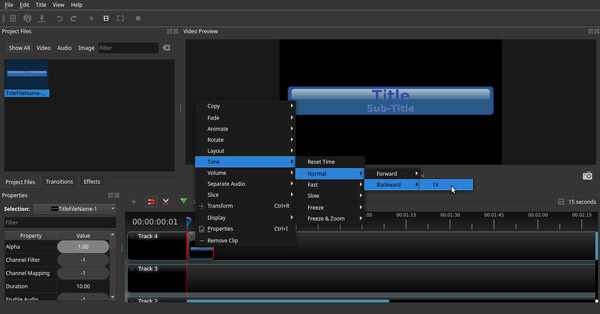
Étape 1Exécutez le logiciel gratuit d'inverseur MP4, accédez au Fichiers de projet panneau, cliquez avec le bouton droit sur une zone vide et sélectionnez Importer des fichiers. Maintenant, recherchez et ouvrez le fichier vidéo MP4 cible.
Étape 2Faites glisser et déposez le fichier MP4 sur la timeline et il apparaîtra dans le panneau de composition.
Étape 3Sélectionnez la vidéo MP4 entière sur la timeline ou un clip, faites un clic droit dessus et vous obtiendrez le menu contextuel. Choisir Temps, Normale, En arrière, et 1 FOIS successivement. Si vous souhaitez inverser le MP4 tout en ajustant la vitesse, sélectionnez Rapide ou Lent plutôt.
Étape 4Prévisualisez le MP4 inversé dans le panneau de composition et exportez la vidéo sur votre disque dur.
Puis-je lire un MP4 à l’envers dans VLC ?
Bien que VLC soit un lecteur multimédia puissant, il ne peut pas lire une vidéo MP4 à l'envers. Cela ne peut qu’avancer. Vous pouvez visionner la vidéo dans un autre lecteur multimédia, tel que BSPlayer. Une autre façon consiste à inverser la vidéo de manière permanente avec un éditeur vidéo.
Comment inverser une vidéo sur iPhone avec iMovie ?
Vous ne pouvez pas inverser une vidéo dans iMovie sur iOS car Apple ne migre pas toutes les fonctionnalités depuis Mac. Par conséquent, vous devez le faire avec une application d’inverseur vidéo tierce.
Comment inverser une lecture vidéo sur TikTok ?
L'application TikTok fournit l'effet vidéo inverse. Vous pouvez l'appliquer à vos vidéos après l'enregistrement. Cependant, vous ne pouvez pas rembobiner les vidéos TikTok téléchargées par d'autres.
Maintenant, vous devriez apprendre au moins quatre façons simples d'inverser un fichier vidéo MP4 sous Windows, Mac OS X et Linux. EZGIF peut vous aider à obtenir l'effet en ligne gratuitement. iMovie est une simple application d'inverseur vidéo sur Mac. OpenShot est un autre choix pour inverser des vidéos gratuitement. Si la qualité de sortie vous importe, Blu-ray Master Video Converter Ultimate est le meilleur choix. Plus de questions? Veuillez laisser votre message sous cet article.
Plus de lecture
Comment ajouter des sous-titres dans des vidéos MP4 en détail
Vous venez de télécharger un film mais vous ne voyez pas ses sous-titres ? Vous souhaitez publier une vidéo sur les réseaux sociaux et intégrer des sous-titres pour votre public ? Cet article montrera comment ajouter des sous-titres aux MP4 et autres vidéos.
Fusionner des fichiers vidéo AVI en ligne gratuitement en 1 minute
Comment combiner des fichiers AVI en un seul lorsque vous avez deux ou plusieurs fichiers vidéo AVI en attente de combinaison ? Cet article vous donnera deux méthodes efficaces.
6 meilleurs logiciels de découpage MP4 à ne pas manquer sur ordinateur ou en ligne
Si un fichier vidéo est très volumineux en raison de sa longueur, voici une liste des meilleurs outils de découpe MP4 sur ordinateur et en ligne disponibles pour couper et diviser votre vidéo en clips.
Comment compresser des fichiers MP4 volumineux sur PC et Mac sans perte de qualité
Afin de libérer de l'espace ou de télécharger des vidéos sur Internet en douceur, vous feriez mieux d'apprendre et de suivre notre guide pour compresser vos vidéos MP4 et produire de petits fichiers.